چه زمانی باید از یک روتر استفاده کنیم؟
امروز قصد داریم نگاهی داشته باشیم به روتر های شبکه و مورادی مانند اینکه روتر شبکه به تنهایی چه کاری انجام می دهد، چه زمانی به آن نیاز است و بهترین شیوه ی به کارگیری آنها چیست بپردازیم؟ یک روتر دقیقاً چه کاری انجام می دهد؟ آیا اگر فقط تنها یک کامپیوتر داشته باشیم نیز به روتر نیاز پیدا می کنیم؟ و… مطرح می کنند و حالا قصد داریم یکبار برای همیشه به بسیاری از این سئوالات و سئوالات مشابه پاسخ بدهیم.
درک شبکه های خانگی از طریق یک دیاگرام
به جای اینکه در شروع لغت نامه یی از مفاهیم و اصطلاحات شبکه را برای شما توضیح دهیم و بعد آن را با توضیح عملیات های گوناگونی که در شبکه صورت می پذیرد کامل نماییم اجازه دهید مستقیماً به سراغ یک دیاگرام برویم. در دیاگرامی که در پایین آورده شده است ساده ترین شبکه ی خانگی ممکنی را که می توان راه اندازی کرد مشاهده می نمایید، یک کامپیوتر مستقیماً به یک مودم متصل شده و این مودم از طریق یک خط تلفن/کابل/فیبر نوری به سرویس دهنده ی اینترنت یا همان ISP که مخفف Internet Service Provider است وصل گردیده.
هیچ شبکه ای نمی تواند از این ساده تر باشد ولی برای سادگی بیش از حد لازم است بهایی را نیز بپردازید، کاربری که چنین شبکه ای را در خانه اش راه اندازی کرده باشد نمی تواند با هیچ یک از ابزارهایی که از شبکه های Wi-Fi یا همان بی سیم پشتیبانی به عمل می آورند (مثل لپ تاپ ها، تلفن های هوشمند و…) به اینترنت وصل شود که در اصل این ضعف از عدم به کارگیری یک روتر یا مودم روتر در ارتباط وی با اینترنت ناشی شده است. اما حالا که صبحت از روترها و مودم روترها شد بگذارید با آنها نیز آشنا شویم. در دیاگرام زیرین دو عنصر جدید مشاهده می کنید یک روتر که از ارتباط بی سیم پشتیبانی به عمل می آورد و دیگری یک لپ تاپ که بر همین اساس توانسته است با شبکه به صورت وایرلس ارتباط برقرار کند.
چه زمانی باید از یک روتر استفاده کنیم؟ با توجه به قیمت پایین روترها و مزایایی که به شبکه شما اضافه می کنند همواره لازم است از یک روتر یا مودم روتر استفاده کنید. مودم روترها گونه ای از مودم ها هستند که برخی از امکانات روترها مانند پورت های خروجی بیشتر، پشتیبانی از ارتباط وایرلس و حتی به اشتراک گذاری انواع حافظه را به ارث برده اند ولی در مجموع و در اکثر مواقع امکانات کمتری نسبت به روترها دارند. روترهای خانگی معمولاً سه جز اصلی از شبکه را شامل می شوند: یک روتر، یک فایروال یا دیواره ی آتش و یک سوئیچ، در اصل یک روتر معمولاً ترکیبی از سه جز یاد شده است. اکنون برای اولین گام بد نیست به آنچه یک روتر قادر به انجامش است بپردازیم.
قبل از هر چیز لازم است بدانید یک روتر در اصل دو شبکه را بهم وصل می کند شبکه ای که در داخل خانه ی شما جریان دارد و شبکه ای که در خارج از خانه ی شما قرار دارد. در تفسیر ساده تر مودم های ADSL یا Broadband (پهن باند) تنها می توانند به یک کامپیوتر وصل شده و به آن سرویس دهند و قابلیت سرویس دهی به چندین کامپیوتر به صورت همزمان و برقراری ارتباط بین آنها مانند یک سوئیج را دارا نیستند، یک روتر در این میانه قرار می گیرد و پس از دریافت ارتباط اینترنتی از مودم آن را به شبکه ای که در خانه ی شما و بین ابزارهای شما ایجاد کرده است به شکل مناسب تقسیم می کند، مودم روترها نیز عملکردی مشابه داشته فقط با این تفاوت که دو ابزار مودم و روتر در قالب یک قطعه ترکیب شده اند.

اما همانطور که اشاره کردیم بد نیست بپردازیم قابلیت های یک روتر: به اشتراک گذاری IP یا IP Sharing: سرویس دهنده ی اینترنتتان به شما یک شناسه ی اینترنتی یا IP را اختصاص می دهد، اگر یک دسکتاپ، یک لپ تاپ، یک تلفن هوشمند و یک تبلت داشته باشید که همگی نیاز به اینترنت داشته باشند یک شناسه اینترنتی یا IP نمی تواند پاسخگوی نیاز آنها باشد. روتر در اینجا وارد عمل شده و ارتباط ابزارهای مذکور و نیازشان به شبکه را مدیریت کرده و مطمئن می شود هر یک از ابزارها بر مبنای درخواست ارسالی آنچه را که نیاز داشته است دریافت می نماید و یا پاکت های داده ی درستی به دستش خواهد رسید. بدون این قابلیت دو کاربر نمی توانند همزمان از یک سرویس اینترنتی استفاده کرده و بر روی کامپیوترهای جداگانه ی خود بر مبنای درخواستشان صفحات و سرویس های وب صحیح را دریافت کنند.
-دیواره ی آتش یا Firewall: کار این بخش تقریباً مشابه مفهوم نرم افزارهای فایراوالی است که می شناسید و بر ارتباطات با شبکه ی بیرونی نظارت کرده و اجازه ی ورود و خروج اطلاعات و درخواست هایی غیر ضروری که بخشی از شبکه نبوده اند را نمی دهد. برای مثال شما اگر درخواست پخش موسیقی از روی سرویسی مانند اسپاتیفای را داشته باشید، به محض اینکه پاکت های موسیقی از شبکه اینترنت به مودم شما برسند دیواره ی آتش روتر به آنها اجازه ی ورود می دهد و سپس آنها توسط روتر به ابزاری که درخواستشان را داشته هدایت می شوند. در سوی دیگر اگر مثلاً درخواست دسترسی به پورتی خاص بر روی شبکه یا عبور داده از روی یک پورت برسد که ضرورتی نداشته باشد و بخشی از درخواست های کاربران مجاز شبکه ی تعریف شده در پشت دیواره ی آتش نباشد این دیواره بلافاصله آنها را بلوکه و از ورود به شبکه یی که مورد محافظتش است منع می نماید. روترهای خانگی می توانند نقش یک سوئیچ را نیز بازی کنند. سوئیچ شبکه قطعه ی سخت افزاری است که ارتباط بین کامپیوترهای موجود بر روی یک شبکه را فراهم می آورد، بدون سوئیچ ابزارها می توانند از طریق روتر با اینترنت ارتباط داشته باشند ولی قادر به ارتباط با یکدیگر نیستند، ساده تر بگوییم شما نمی توانید یک فولدر روی هارد دیسک خود را با کامپیوتر دیگری بر روی شبکه خانگی تان به اشتراک بگذارید و یا یک فایل را از روی کامپیوتر دیگری در همان شبکه به روی کامپیوتر خود کپی کنید.
اکثر روترها دارای ۴ پورت اترنت (Ethernet) هستند که به شما این امکان را می دهند ۴ ابزار متفاوت را از طریق کابل و با کمک این پورت ها به روتر وصل نمایید. اگر به پورتهای اترنت بیشتری احتیاج دارید لازم است روتر خود را ارتقا و روتری با پورت بانک بیشتر تهیه کنید یا اینکه می توانید یک سوئیچ اختصاصی تهیه نمایید.
توجه داشته باشید فقط در صورتی که تعداد پورت های اترنت روتر شما برای ارتباط ابزارها از طریق کابل با روتر کافی نیست نیاز به ارتقا روتر دارید، مثلاً اگر یک پرینتر تحت شبکه و یک دسکتاپ دارید که از طریق کابل به روتر وصل هستند، و الباقی ابزارها از طریق ارتباط بی سیم به روتر متصل می شوند همه ی این ابزارها قادر به ارتباط با یکدیگرند، یعنی روتر برای ابزارهایی که به صورت وایرلس نیز به آن وصل می گردند هم نقش سوئیچ را ایفا می کند.
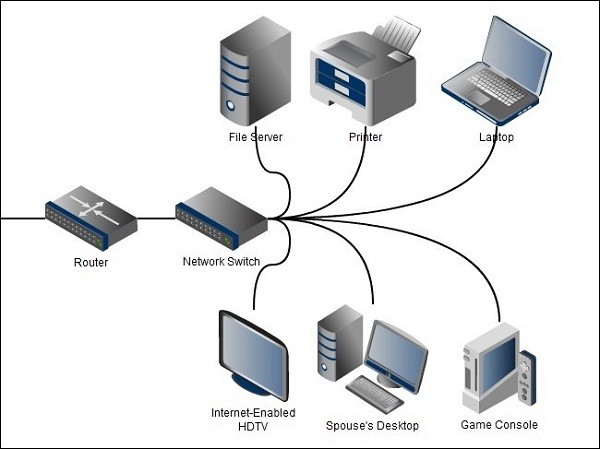
دیدگاهتان را بنویسید
برای نوشتن دیدگاه باید وارد بشوید.

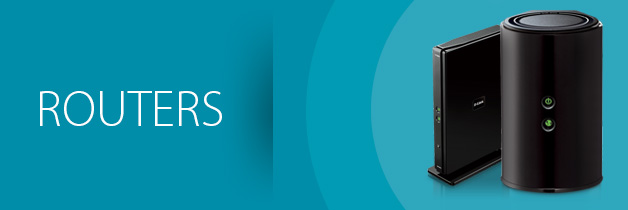
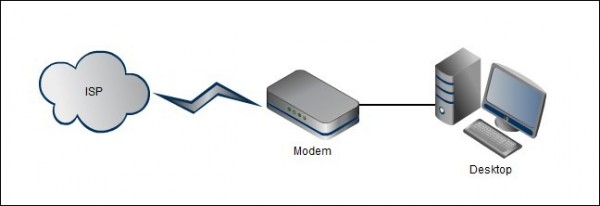
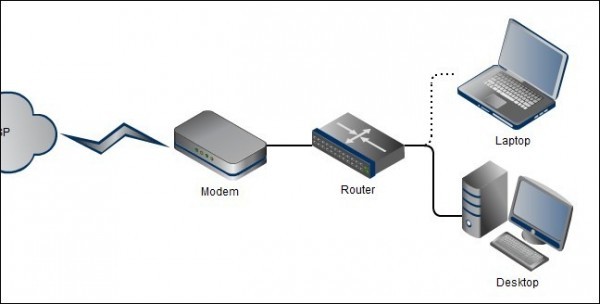






دیدگاه (5)
برای یه مکان حدودا 500 متری با موانع و 5 تا 10 تا سیستم فعال چه روتری رو پیشنهاد می کنید؟
ممنون میشم جواب بدید
با تشکر آیفون تصویری
با سلام خدمت شما
شما حداقل باید 2 عدد دستگاه روتر وایرلس تی پی لینک 3 آنتن استفاده فرمایید.
مدل پیشنهادی: TL-WR941ND
سلام
ممنون از سایت و مطالب خوبتون
میشه فرق روتر های معمولی و فایروال دار رو برامون بگید و اینکه روتری در حالحاضر وجود داره که بشه به جای اکسس پوینت هم ازش استفاده کرد؟
تشکر
با سلام
تمامی روتر های موجود در حال حاضر فایروال هم دارند.تفاوت در قدرت فایروال ها و داشتن آپشن های بیشتر در کانفیگ کردن آنهاست
تمامی روتر وایرلس ها میتوانند در مود AP هم کار کنند.
ممنون از اطلاعات و سایت عالیتون
با تشکر بازسازی ساختمان